Cum să conectați Philips Hue Lights la Amazon Echo
Ce să știi
- Deschideți meniul de setări în aplicația Alexa și atingeți Casă inteligentă > Adăugați dispozitiv. Aplicația caută dispozitive inteligente de acasă.
- Creați un grup: deschideți setările Alexa și atingeți Casă inteligentă > Grupuri > Creaza nou. Alegeți un nume și selectați ce lumini să includeți.
- Activați abilitatea Hue: deschideți setările Alexa și atingeți Abilități și jocuri. Tip nuanţă în câmpul de căutare și selectați Nuanţă din rezultate.
Când împerechezi un Amazon Echo sau alt Alexa dispozitiv cu a Bec inteligent Philips Hue, obțineți o configurație puternică pentru acasă inteligentă, care vă permite să vă controlați luminile cu sute de comenzi vocale. În acest ghid, vă arătăm cum să conectați orice lumină Hue la Echo, cum să configurați grupuri prin aplicația Alexa și cum să activați abilitatea Hue.
Conectați Hue Lights la Amazon Echo
Primul pas este să luați luminile Hue existente și să le conectați la dispozitivul dvs. Echo. Pentru a face acest lucru, descărcați aplicația Alexa, care este disponibilă pe
Lansați Alexa aplicația.
În colțul din stânga sus, atingeți pictograma trei linii orizontale.
Apasă pe Casă inteligentă secțiune.
-
Atingeți Adăugați dispozitiv.
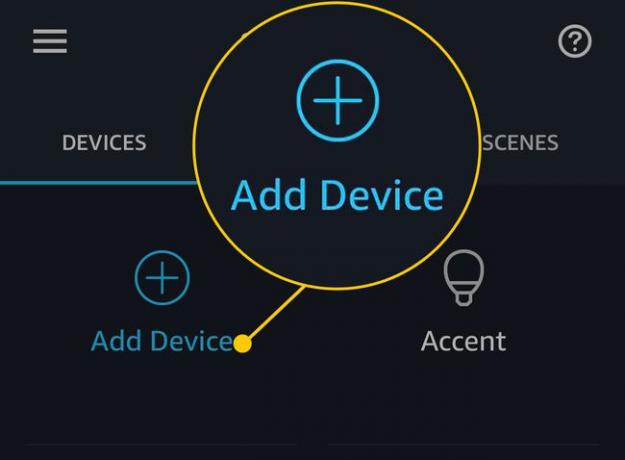
Aplicația caută toate dispozitivele de acasă inteligente, inclusiv toate luminile Hue și afișează acele rezultate.
Conectați luminile Hue la orice dispozitiv Echo pe care îl aveți, cum ar fi un Echo Dot, Echo Show, Fire TV Cube, și altele.
Configurați grupuri prin aplicația Alexa
În aceeași secțiune Smart Home în care ați căutat lumini Hue, configurați grupuri care vă vor permite să controlați mai multe lumini în același timp.
Deschide Amazon Alexa aplicația.
În colțul din stânga sus, atingeți trei linii orizontale pictograma.
Apasă pe Casă inteligentă secțiune.
În partea de sus, atingeți Grupuri.
-
Atingeți Creaza nou.
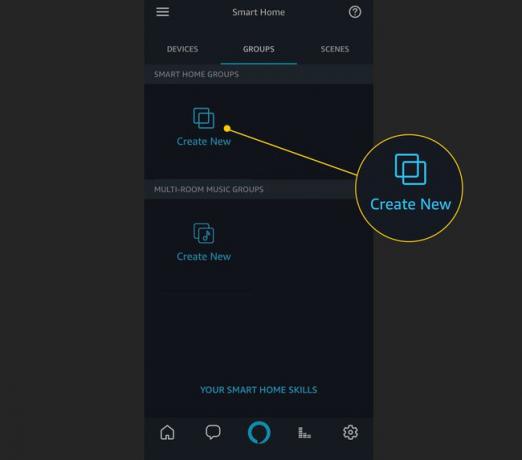
Selectați un nume sugerat pentru grupul dvs. sau creați unul singur.
Selectați un dispozitiv Echo care este cel mai apropiat de grupul de lumini și alegeți ce lumini doriți să fie incluse în grup.
Echo vă detectează automat luminile Hue.
Există modalități de a conectați alte lumini inteligente către Alexa și Amazon Echo.
Activați abilitatea Hue pentru funcționalitate adăugată
Adăugați funcționalități suplimentare dincolo de sarcinile de iluminare de bază prin conectare Abilitatea Echo oficială a lui Hue. Cu funcționalitatea de abilități Philips Hue, controlați scenele și rețetele de iluminare, accesați luminile în diferite încăperi, controlați culorile luminii și multe altele.
Scenele sunt seturi de comenzi de iluminare care creează o anumită ambianță. În aplicația Philips Hue, scenele implicite sunt create pentru fiecare cameră, de ex. Relaxați-vă, concentrați-vă, energizați, Aurora arctică, Dimmed și multe altele. Rețetele sunt setări de lumină stabilite științific pentru activitățile de zi cu zi, cum ar fi lectura sau relaxarea.
Atingeți cele trei linii orizontale pictograma din colțul din stânga sus al ecranului.
-
Atingeți Abilități și jocuri.
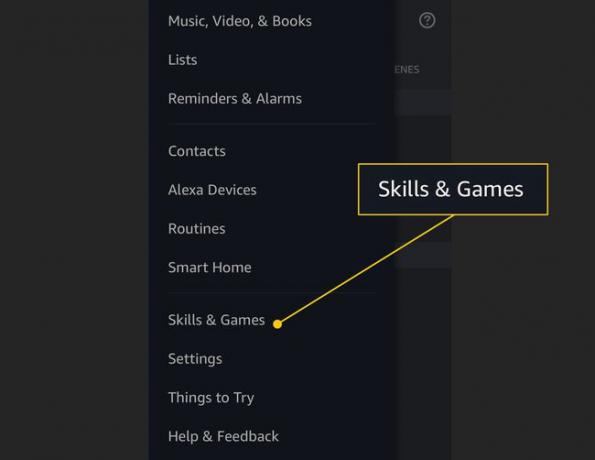
În caseta de căutare din partea de sus a ecranului, tastați Nuanţă, apoi atingeți Căutare.
Prima variantă ar trebui să fie Hue, de la Philips Hue.
Funcționalitatea de aptitudini Philips Hue este acum activată. Acum puteți interacționa cu luminile, camerele, scenele, rețetele și culorile dvs. Philips Hue.
Viziteaza Pagina Prietenii lui Hue pentru a afla mai multe despre utilizarea Alexa cu Philips Hue.
